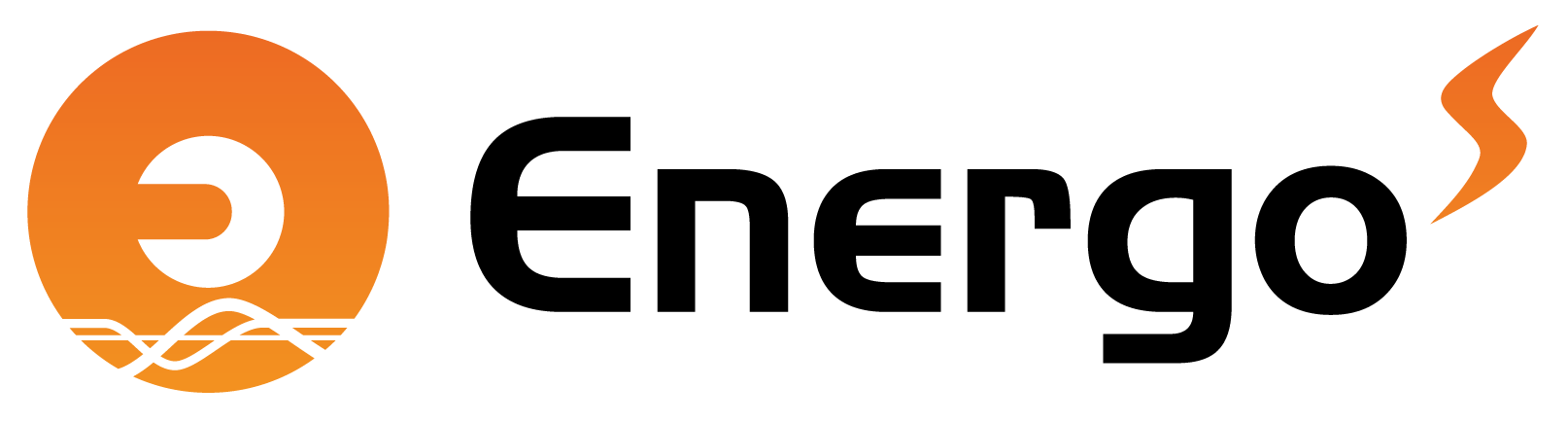Obsah
Aktualizace verze Energo přes Helios Store
Modul ENERGO je rozšiřujícím modulem systému Helios Orange. Jeho aktualizace se provádí samostatně pomocí stažení z Helios Store.
Před aktualizací
Umístění adresáře s aplikací Helios
Nejprve je nutné znát cestu k adresáři na serveru, ve kterém je umístěna aplikace Helios (tj. ke složce, ve které leží soubor Helios.exe). Cesta může být různá, obvykle bývá aplikace umístěna v jednom z těchto adresářů:
C:\Program Files\Asseco Solutions\Helios (standardní cesta),
C:\HELIOS (možná varianta cesty u nestandardních instalací).
Nejjistější zjištění cesty je přes ikonu Heliosu na ploše - Otevřít umístění souboru (pravým tlačítkem myši na ikoně).
Pro zjednodušení bude dále v textu používán název adresáře jako ..\APLIKACE.
Záloha souboru pch_teplo.dll
Z adresáře ..\APLIKACE zkopírujte soubor pch_teplo.dll a uložte jej do jiného adresáře, kde ho bude možné, v případě neúspěšné aktualizace, najít a použít.
Záloha databází
Před samotnou aktualizací verze Energo je důležité provést zálohu databází. V případě, že by se proces aktualizace nepodařilo dokončit, může se uživatel vrátit k původní verzi obnovením databáze ze zálohy a přepsáním souboru pch_teplo.dll původním souborem (uloženým v předchozím kroku). Zálohu databáze uživatel provede z přehledu Záloh:
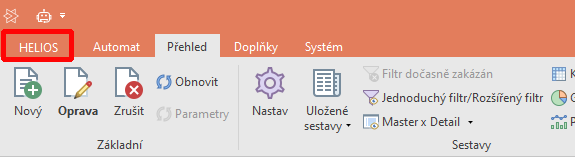
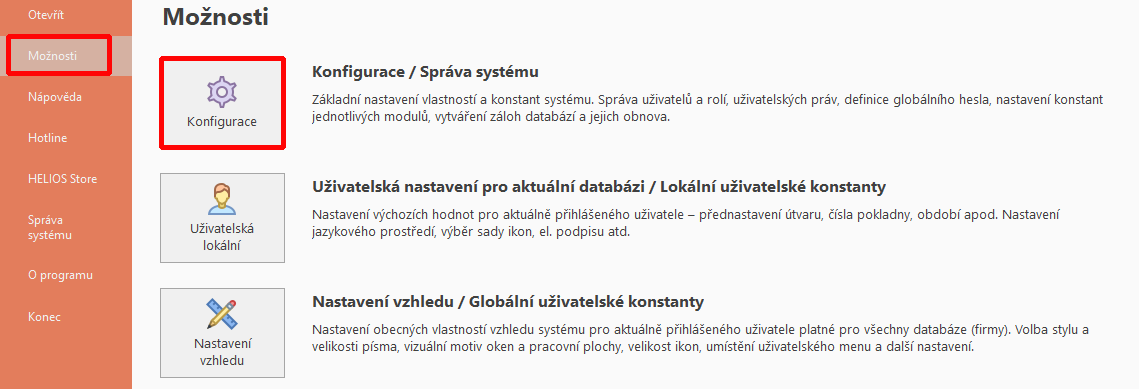
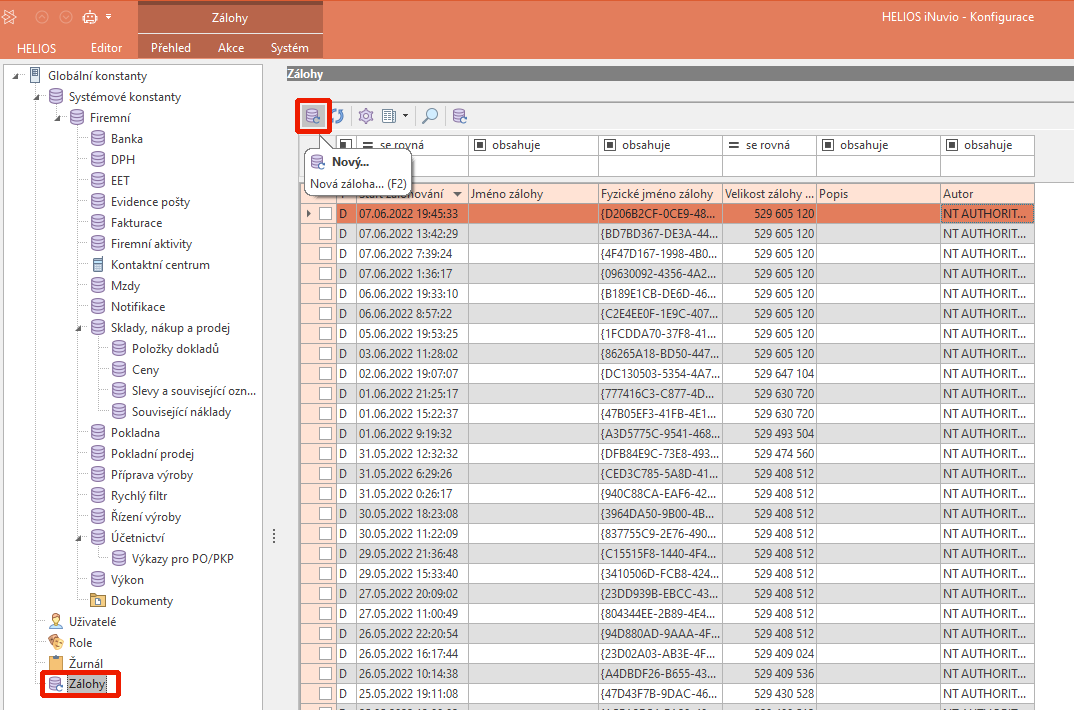
Každá záloha tvoří v přehledu jeden řádek.
Zálohu dat vytvoří uživatel stiskem tlačítka Nový (popř. spuštěním akce Nový F2 z místní nabídky).
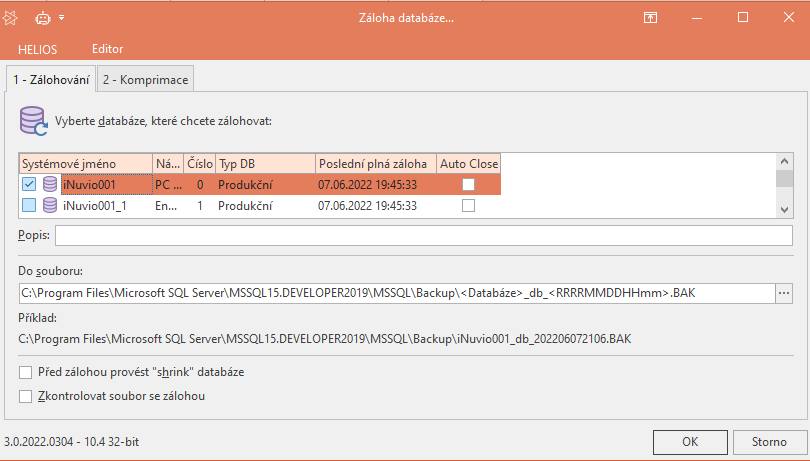
Zaškrtnutím vybere všechny databáze, které chce zálohovat. Automaticky je vybrána aktuální databáze. Do jednoho souboru zálohy lze najednou uložit i více databází.
Zatržením polí Před zálohou provést „shrink“ databáze a Zkontrolovat soubor se zálohou uživatel zajistí, že dojde ke zmenšení velikosti databázových souborů a tím i zmenšení velikosti zálohy a k následnému prověření stavu databáze. Nastavení zálohy se potvrdí stiskem tlačítka OK. Po ukončení zálohování systém zavře dialogové okno a v přehledu Záloh zobrazí nový záznam.
Provádění záloh je podrobně popsáno i zde.
Stažení verze z Helios Store + Instalace aktualizace
- Zkontrolujte, zda není v systému nikdo připojen – přehled právě přihlášených uživatelů zobrazíte klávesovou zkratkou Ctrl+M (Monitor).
- Zkontrolujte zda nejsou spuštěny služby:
- HeInfo,
- iNuvio server / e-server
a případně je po dobu instalace zastavte. - Zkontrolujte zda nejsou v plánovači úloh akce provádějící spuštění Heliosu v čase instalace. Pokud ano, proveďte dočasné zakázání spuštění naplánovaných akcí.
- Spusťte Helios / Helios Store / Helios Store.
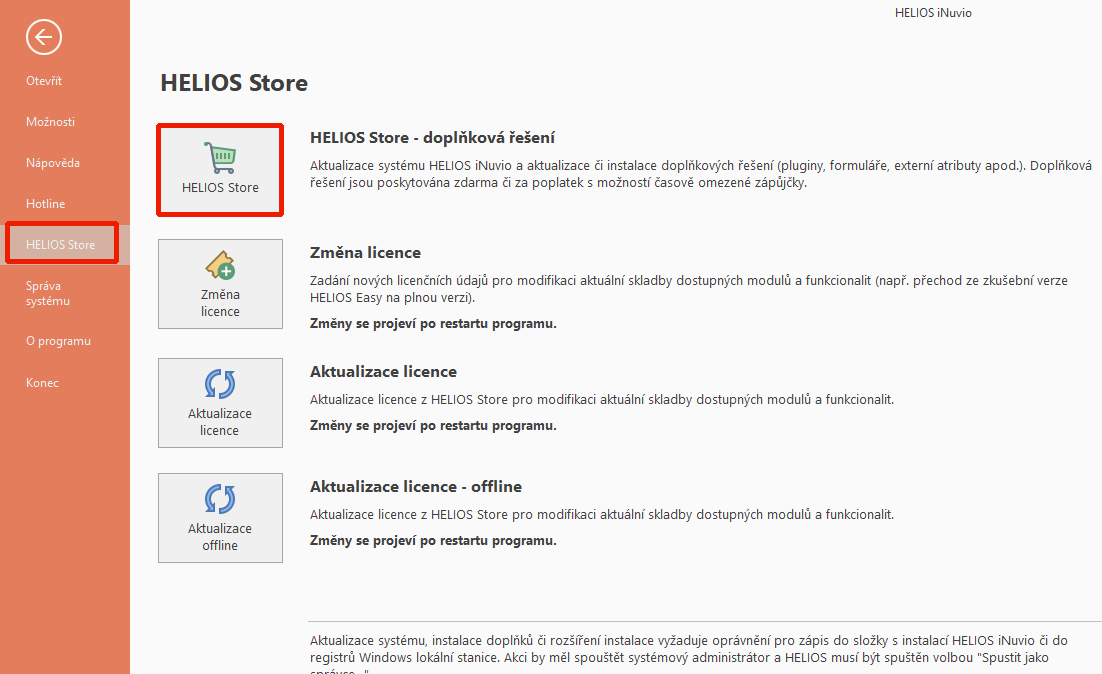
- Přejděte na záložku Používané a vyhledejte plugin Energo (např. vyhledáním pomocí rychlého filtru). Je-li řádek psaný tučně, je k dispozici novější verze než ta, kterou v současnosti využíváte (viz také Vaše verze X Verze na webu)..
- Řádek označte a stiskněte tlačítko Akce / Přidat. Poté se zaktivní tlačítko Instalovat, kterým instalaci spustíte.
- Vyberte databázi, do které chcete verzi instalovat a stiskněte tlačítko Přenos.
Instalaci proveďte nejprve do cvičné databáze. V případě úspěšné instalace můžete zaktualizovat Energo i v ostré databázi.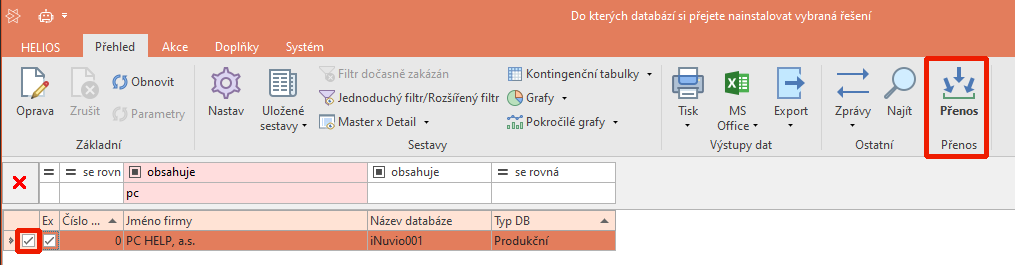
- Nyní dojde ke stažení verze z webu a následnému spuštění instalace.
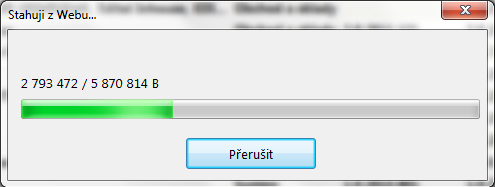
- Instalace probíhá automaticky, uživatel nemusí jednotlivé okna potvrzovat. O dokončení aktualizace je informován hláškou.
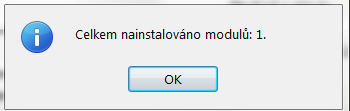
- Pokud aktualizace proběhla úspěšně (v jejím průběhu nedošlo k přerušení chybovou hláškou), provede se automaticky ukončení a opětovné spuštění systému Helios iNuvio a můžete dále pracovat s aktuální verzí.